「このページはリダイレクトが繰り返し行われています」
突然こんなエラーが表示され、
サイトにアクセスできなくなったら頭が真っ白になりますよね。
これは「リダイレクトループ」と呼ばれるトラブルで、
SSL設定やURLの不一致、.htaccessやプラグインの不具合などが原因で発生します。
本記事では、リダイレクトループの仕組みから、
初心者でも試せる解決方法と再発防止のポイントを丁寧に解説。
WordPressにログインしようとした際に
- 「リダイレクトが繰り返されています」と表示される
- 管理画面に入れないトラブル
は多くのサイト運営者が一度は経験する問題です。
特にログイン後にトップページへ戻され続けたり、無限ループのように同じ画面を行き来してしまうケースでは、Cookie設定やサイトURLの不一致、SSL化設定の不整合など、複数の原因が考えられます。
この状態が続くと記事の更新や管理が一切できなくなるため、迅速な対応が求められます。
本記事では
- 「wordpress リダイレクト 繰り返し」
「リダイレクトループ」 - 「ログインできない」
といった状況をキーワードに、設定ごとに確認すべきポイントと解決策を整理しました。
慌てず順を追って確認することで、リダイレクトの無限ループから脱出できるようにサポートします。
目次
無限ループ(リダイレクトループ)のパターン
「リダイレクト無限ループ」が起きる代表的なパターンを、できるだけシンプルに整理しました。
- ログイン後に再びログイン画面へ戻される
- ログイン画面とトップページを行き来してしまう
- http と https の間で切り替わり続ける
- www あり/なし で繰り返される
- .htaccess やリダイレクトプラグインの設定が競合
- 複数のリダイレクトルールが干渉して無限ループ
ブラウザに残ったCookieやキャッシュが原因で、
WordPressログインが無限ループ(リダイレクトループ)する場合があります。
WordPressのログイン状態は、Cookieに保存された認証情報で管理されています。
このCookieが破損していたり、古い情報が残っていると、正しくログインできず「再度ログインを求められる」無限ループが発生します。
ブラウザでキャッシュを削除する手順(図解つき)
ブラウザのキャッシュには古いページデータが保存されており、リダイレクトが誤作動することがあります。
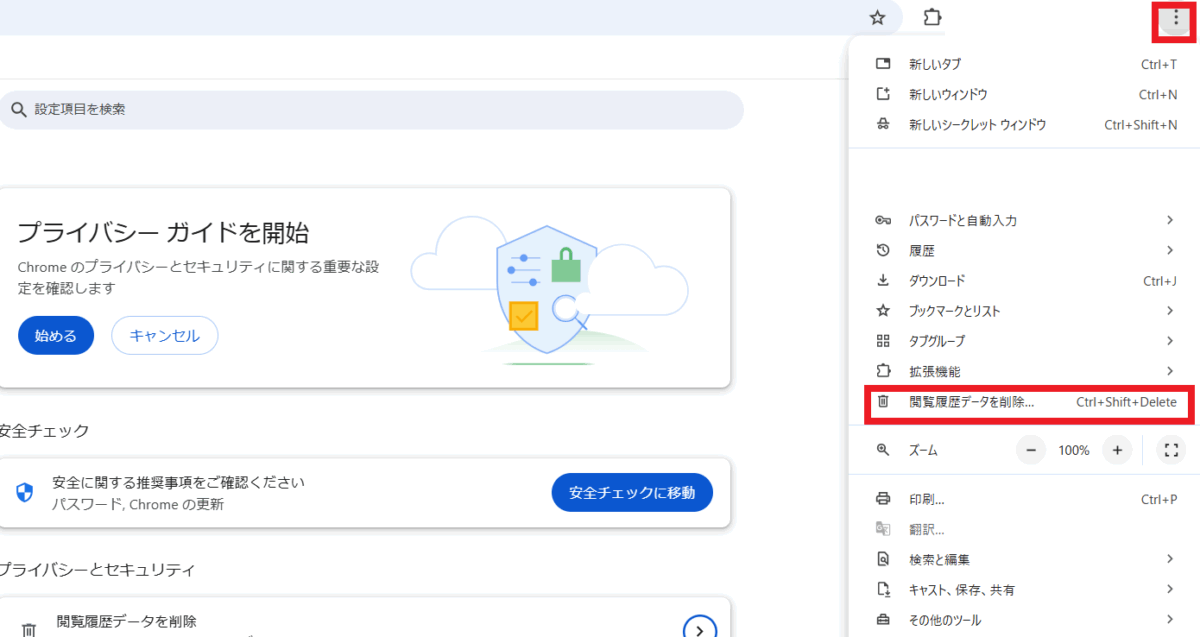
設定メニューから「閲覧履歴データの削除」を選び、キャッシュとCookieをまとめてクリアすることで改善が期待できます。
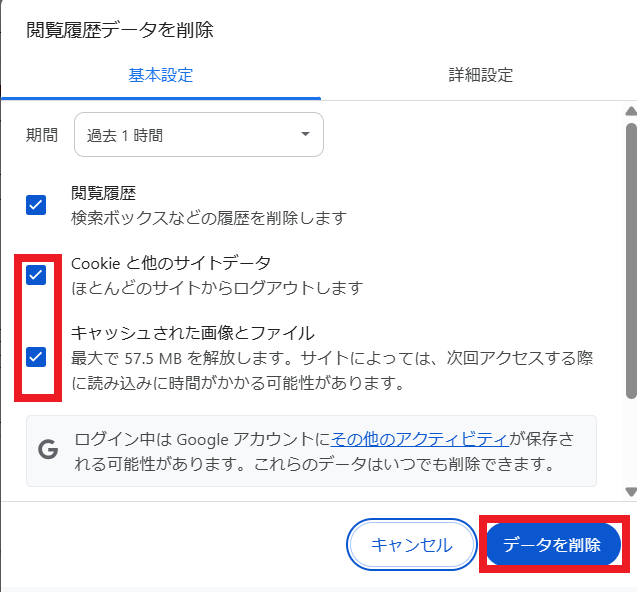
シークレットモードで動作確認する方法
キャッシュやCookieを消さずに確認する方法として「シークレットモード」が便利です。
新しいウィンドウでシークレットモードを起動し、WordPressのログインを試すと、問題がブラウザ依存かどうかを切り分けられます。
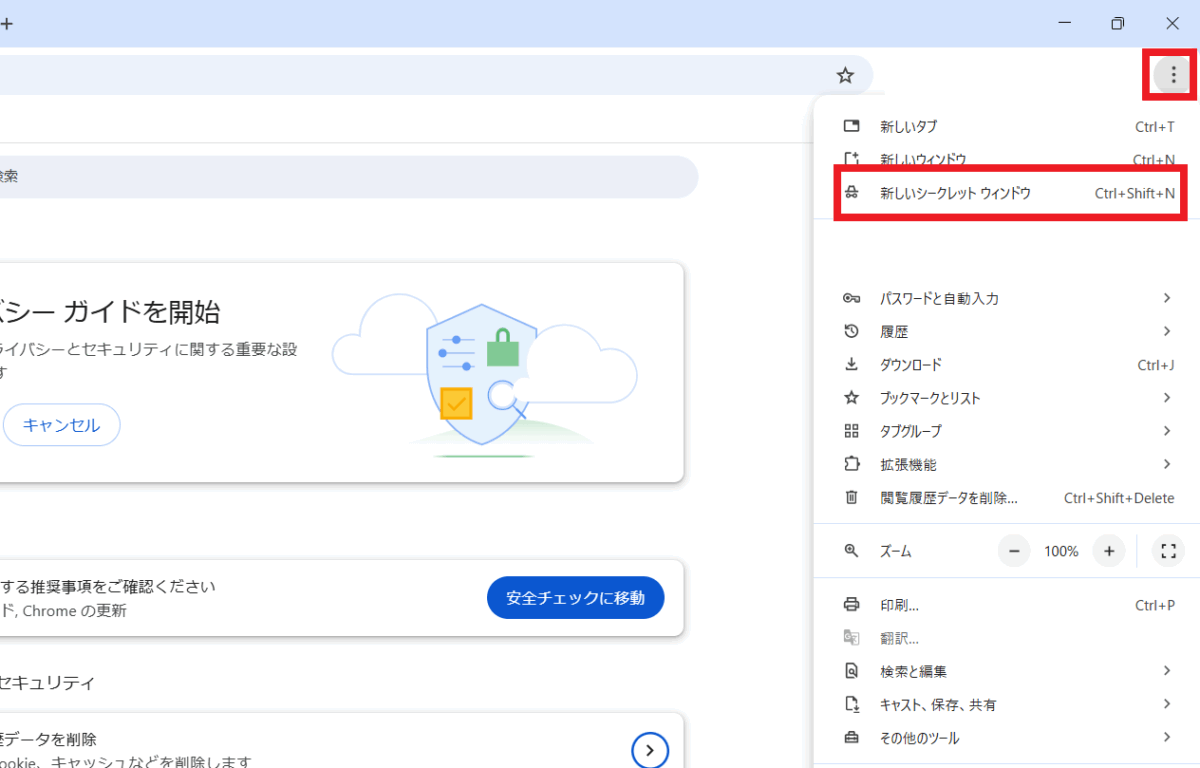
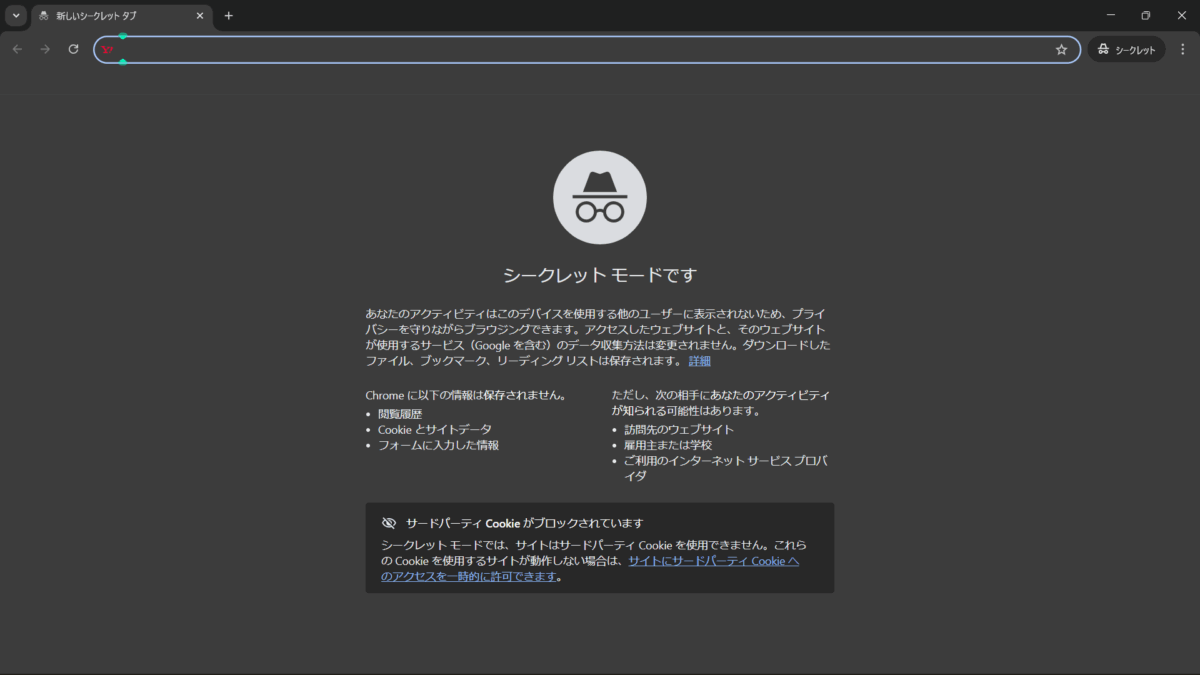
リダイレクトループ.htaccess設定エラー(before/afterコード)
.htaccessの記述ミスや設定の競合があると、WordPressでリダイレクトが無限ループすることがあります。
.htaccessが原因でループが発生する仕組み
WordPressでは、パーマリンク設定やリダイレクト処理を.htaccessファイルで制御しています。
この記述に誤りがあると、同じURLへ何度も転送される「無限ループ」が発生し、サイトにアクセスできなくなります。
誤ったリダイレクト記述(Beforeコード例)★★
リダイレクト設定を重複して書いてしまうと、意図せずループが起こることがあります。
例えば、http→https への転送と www→なしドメインの設定が競合すると、
永遠に切り替わり続ける状態になります。
よくあるリダイレクトループコード例
RewriteEngine On
RewriteCond %{HTTP_HOST} ^example.com [NC]
RewriteRule ^(.*)$ https://www.example.com/$1 [L,R=301]
RewriteCond %{HTTP_HOST} ^www.example.com [NC]
RewriteRule ^(.*)$ http://example.com/$1 [L,R=301]正しいリダイレクト設定(Afterコード例)
ルールを整理し、一方向に統一することでループを防げます。
以下は http を https に、www なしに統一する例です。
RewriteEngine On
RewriteCond %{HTTPS} off
RewriteRule ^(.*)$ https://%{HTTP_HOST}/$1 [L,R=301]
RewriteCond %{HTTP_HOST} ^www.example.com [NC]
RewriteRule ^(.*)$ https://example.com/$1 [L,R=301]デフォルトのWordPress用.htaccessに戻す方法
複雑な修正が難しい場合は、まずWordPressが推奨する初期の.htaccessに戻すのが安全です。
ファイルをバックアップしたうえで、以下の内容に置き換えれば、最低限の動作が保証されます。
# BEGIN WordPress
<IfModule mod_rewrite.c>
RewriteEngine On
RewriteBase /
RewriteRule ^index\.php$ - [L]
RewriteCond %{REQUEST_FILENAME} !-f
RewriteCond %{REQUEST_FILENAME} !-d
RewriteRule . /index.php [L]
</IfModule>
# END WordPresssiteurl/home不一致
WordPressアドレス(siteurl)とサイトアドレス(home)の設定不一致は、リダイレクトループの大きな原因となります。
siteurl と home の違い
WordPressには「WordPressアドレス(siteurl)」と「サイトアドレス(home)」の2つのURL設定があります。
- siteurl … WordPress本体の設置場所を示すURL
- home … 実際にユーザーがアクセスする公開URL
この2つが異なると、ログイン後に別URLへ飛ばされ続け、ループが発生します。
管理画面から確認する方法
管理画面に入れる場合は、設定 → 一般 から「WordPressアドレス」と「サイトアドレス」を確認します。両方を同じURL(例:https://example.com)に揃えることが基本です。
wp-config.php で修正する方法
管理画面に入れない場合は、wp-config.php に以下を追記して強制的に揃えることができます。
define('WP_HOME','https://example.com');
define('WP_SITEURL','https://example.com');データベースで直接修正する方法
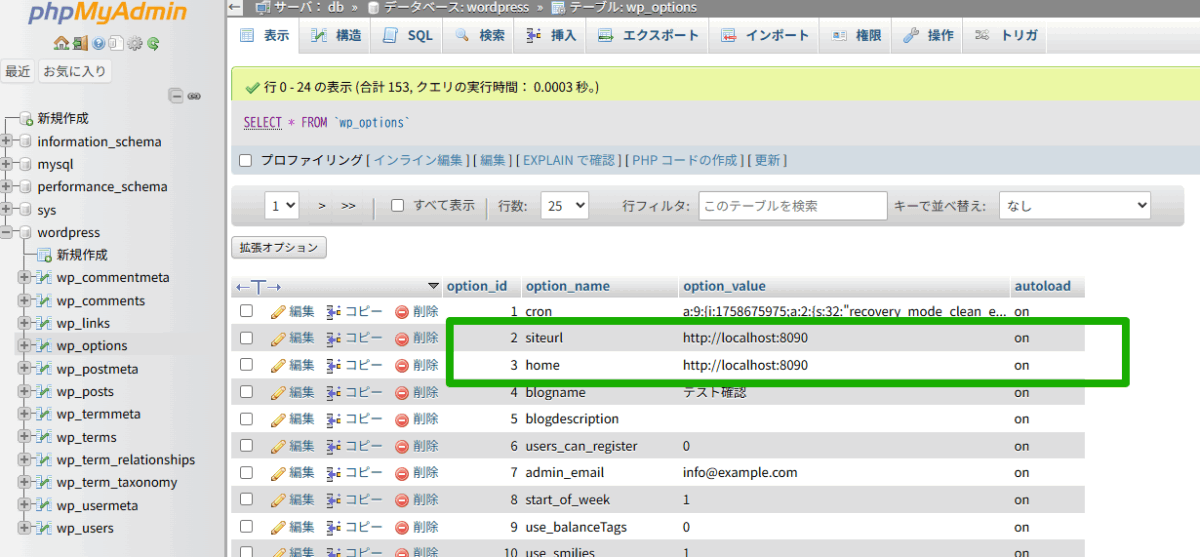
phpMyAdminから wp_options テーブルを開き、siteurl と home の値を編集して一致させます。
GUIから修正できるので、ログインできない時の最終手段として有効です。
プラグインによるリダイレクト(無効化手順)
リダイレクト系プラグインやキャッシュ系プラグインが原因で、
WordPressが無限ループ(リダイレクトループ)を起こすことがあります。
プラグインがリダイレクトを起こす仕組み
「Redirection」や「Really Simple SSL」、
キャッシュ系のプラグインは.htaccessやヘッダーを書き換えることがあります。
設定が競合すると、同じURLに繰り返し転送され、ループが発生します。
管理画面に入れる場合の無効化手順
- 管理画面で プラグイン → インストール済みプラグイン を開く
- リダイレクト系・キャッシュ系プラグインを 停止 する
- ログインやページ表示が正常化するか確認する
管理画面に入れない場合の無効化手順(FTP/SFTP)
- FTPソフトでサーバーに接続
- wp-content/plugins フォルダを開く
- 問題のプラグインフォルダを リネーム(例:redirection → redirection_backup)
- WordPressは自動的にそのプラグインを無効化する
影響を最小限にするポイント
- 1つずつ無効化して原因を特定する
- キャッシュ系はブラウザとサーバー両方でキャッシュ削除も行う
- 必要に応じてプラグインを最新版に更新、または代替プラグインに切り替える
リダイレクトループ解消の設定パターン集
リダイレクトの無限ループは原因ごとに対処法が異なります。
代表的な設定パターンをまとめました。
- ブラウザのキャッシュとCookieを削除する
- シークレットモードで動作確認する
- キャッシュ系プラグインのキャッシュをクリアする
.htaccessの設定エラーの場合
- 誤ったリダイレクト記述を削除する
- 公式推奨のWordPressデフォルト.htaccessに戻す
- SSLやwww統一のルールを一方向に整理する
siteurl / home の不一致の場合
- 管理画面「設定 → 一般」でURLを揃える
- wp-config.php で WP_HOME と WP_SITEURL を定義する
- phpMyAdminで wp_options テーブルを直接修正する
プラグインが原因の場合
- 管理画面からリダイレクト系・キャッシュ系プラグインを停止
- 管理画面に入れない場合はFTPでプラグインフォルダをリネーム
- キャッシュ削除と併せて動作を確認する
SSL設定の競合の場合
- サーバー側の「常時SSL化」設定とプラグイン設定が重複していないか確認
- .htaccess のリダイレクトルールを整理して一本化する
- 混在コンテンツ(httpリンク)を修正して整合性を取る
リダイレクトループ地獄も設定とURLを見直せば解消できる~まとめ
リダイレクトが繰り返される「リダイレクト地獄」は、原因さえ切り分ければ必ず解消できます。
多くの場合は Cookieやキャッシュの破損、.htaccessの誤記述、siteurl/homeの不一致、プラグイン設定の競合、SSL化の二重設定 が原因です。
特にWordPressではURLの統一が重要で、わずかな設定違いが無限ループを引き起こします。
まずはブラウザ側から確認し、次にWordPressやサーバーの設定を見直す流れで対応すれば効率的です。
- Cookie・キャッシュを削除したか
- .htaccessを初期状態に戻したか
- siteurl/homeを一致させたか
- プラグインを一時停止したか
- SSLリダイレクトを一本化したか
落ち着いて順を追えば、リダイレクト問題は必ず解決できます。
WordPressの不正アクセス対策や継続的な対処なら「クイックレスキュー365」
WordPressのリダイレクトループから自力復旧できないときは

ワードプレスのWordPressエラートラブル解決をしたいなら
クイックレスキューが解決します。
・WordPressが真っ白画面
・WordPressがログインできない
・ホームページのマルウェアや乗っ取り
・サイトの表示くずれ
・エラーが表示されている
これらでお悩みなら最短30分ですぐに解決します!
いまなら期間限定で
・万一改善されない場合は全額返金保証で安心!
・30日間動作保証で安心!
・調査料、キャンセル料 0円で安心!






